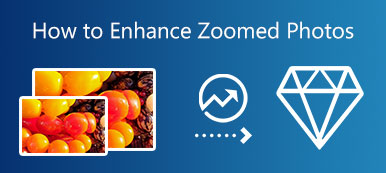In diesem Tutorial erfahren Sie, wie es geht ein verschwommenes Bild online schärfen. Bildschärfen bedeutet, eine Reihe von Bildfehlern zu korrigieren, darunter Kamerawackeln, Bewegungsunschärfe, Linsenrauschen und mehr. Im Vergleich zu GIMP und professioneller Software sind webbasierte Apps eine tragbare Möglichkeit, Unschärfe effektiv zu entfernen und Details zu verbessern, ohne dass Sie etwas auf Ihrer Festplatte installieren müssen. Dieser Artikel identifiziert die besten Online-Apps zum Schärfen von Fotos und zeigt die Schritte im Detail.

- Teil 1: Der einfachste Weg, ein verschwommenes Bild online zu schärfen
- Teil 2: Weitere Optionen, um ein verschwommenes Bild online zu schärfen
- Teil 3: Häufig gestellte Fragen zum Online-Schärfen unscharfer Bilder
Teil 1: Der einfachste Weg, ein verschwommenes Bild online zu schärfen
Obwohl Online-Apps praktisch sind, haben die meisten von ihnen eine Vielzahl von Einschränkungen, wie z. B. Dateigröße, Wasserzeichen und mehr. Kostenloser Bild-Upscaler von Apeaksoftist dagegen die einzige, mit der Sie ein verschwommenes Bild online ohne Einschränkungen schärfen können. Zunächst einmal ist die Nutzung völlig kostenlos, ohne Anmeldung oder sonstige Zahlung. Außerdem werden Ihren Fotos keine Wasserzeichen hinzugefügt. Die integrierte KI-Technologie kann die Fotoqualität verbessern und Rauschen automatisch entfernen. Außerdem vereinfachen die Voreinstellungen den Arbeitsablauf. Hier sind die Schritte zum Online-Schärfen von Bildern mithilfe von KI.
Schritt 1Access https://www.apeaksoft.com/image-upscaler/ in Ihrem Browser, um die Fotoschärfungs-App direkt zu öffnen. Drücke den Dein Foto hochladen Schaltfläche und öffnen Sie das Zielbild. Oder ziehen Sie das Foto per Drag & Drop auf die Webseite.

Schritt 2Sobald das Foto geladen ist, werden Sie zum Hauptfenster weitergeleitet. Oben im Fenster befinden sich Voreinstellungen, aus denen Sie eine geeignete auswählen können. Der Output-Bereich zeigt den Effekt in Echtzeit an.

Schritt 3Solange Sie den gewünschten Effekt erzielen, klicken Sie auf Gespeichert Schaltfläche und laden Sie das geschärfte Foto auf Ihre Festplatte herunter.
Teil 2: Weitere Optionen, um ein verschwommenes Bild online zu schärfen
Option 1: So schärfen Sie ein Bild auf vanceai.com
vanceai.com ist eine Online-App zum Schärfen von Bildern. Es hilft, Ihre verschwommenen Bilder mit einem Klick in klare Fotos umzuwandeln. Es hebt die Details mit KI hervor und ermöglicht Ihnen eine höhere Klarheit. In der kostenlosen Version können Sie ein Bild mit bis zu 5 MB hochladen. Es ermöglicht Ihnen, ein Bild online ohne Anmeldung zu schärfen, aber Sie müssen sich beim Herunterladen für Ihr Konto anmelden. Außerdem gibt es kostenpflichtige Pläne, um die Einschränkungen aufzuheben.
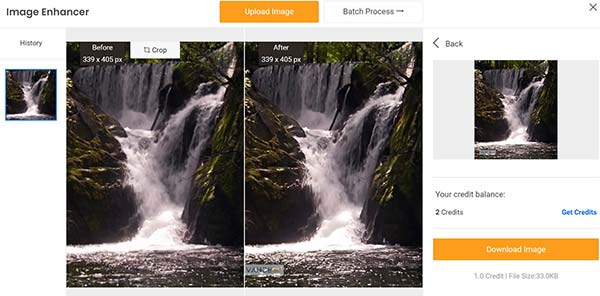
Schritt 1Geben Sie https://vanceai.com/sharpen-ai/ in die Adressleiste Ihres Browsers ein und drücken Sie die Enter Taste auf Ihrer Tastatur, um es zu öffnen.
Schritt 2Klicken Sie auf die Bild hochladen Schaltfläche und laden Sie ein verschwommenes Bild hoch. Es unterstützt JPG und PNG.
Schritt 3Wählen Sie dann einen Schärfemodus und stellen Sie die Parameter ein. Drücke den Beginnen Sie mit der Verarbeitung Schaltfläche, um das Bild online zu schärfen. Klicken Sie abschließend auf die Bild herunterladen Taste, um das geschärfte Bild zu erhalten.
Option 2: So schärfen Sie ein verschwommenes Bild von Lunapic
Lunapic ist ein All-in-One-Fotoeditor online. Es enthält eine breite Palette von Fotobearbeitungsfunktionen, z. B. das Schärfen eines verschwommenen Bildes online. Darüber hinaus ist diese Online-Bildschärfer-App kostenlos. Es hat keine Zahlungsoption. Die App hat keine Dateigrößenbeschränkung, friert jedoch ein, wenn ein großes Bild hochgeladen wird. Denken Sie daran, dass diese App langsam ist und eine gute Internetverbindung erfordert.
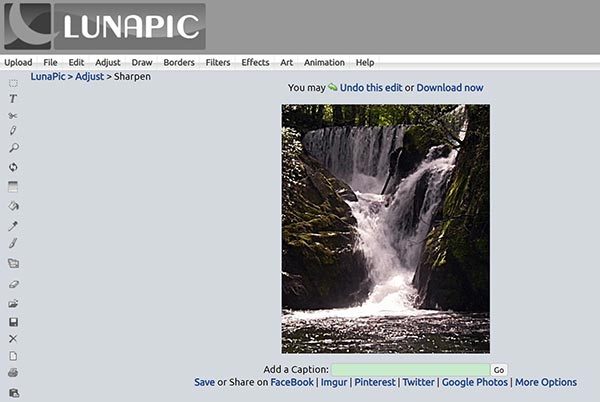
Schritt 1Führen Sie den Online-Bildschärfer in einem Webbrowser aus.
Schritt 2Klicken und erweitern Sie die Anpassung Menü in der oberen Menüleiste und wählen Sie die Schärfen .
Schritt 3Klicken Sie auf die Schaltfläche und laden Sie das unscharfe Bild von Ihrem Computer hoch. Klicken Sie dann auf die Bewerben Schaltfläche nach dem Hochladen. Lunapic bietet auf dieser Seite keine benutzerdefinierten Optionen.
Schritt 4Wenn die Bildschärfung abgeschlossen ist, sehen Sie sich das Ergebnis in der Vorschau an und laden Sie es herunter, indem Sie auf klicken Jetzt herunterladen Verknüpfung. Außerdem können Sie das geschärfte Bild in sozialen Medien wie Facebook, Twitter usw. teilen.
Option 3: So schärfen Sie ein Foto auf raw.pics.io
Raw.pics.io ist eine weitere Möglichkeit, ein verschwommenes Bild kostenlos online zu schärfen. Im Gegensatz zu anderen Web-Bildbearbeitungsprogrammen unterstützt dieser Bildschärfer eine Vielzahl von Eingabeformaten, einschließlich RAW-Dateien. Es unterstützt jedoch nur zwei Ausgabeformate, JPG und PNG. Zusätzlich zum Schärfen von Fotos können Sie damit auch Sättigung, Helligkeit, Farben und mehr anpassen. Um unbegrenzten Zugriff zu erhalten, können Sie einen Plan erwerben.
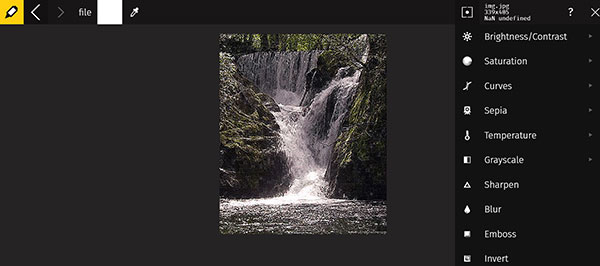
Schritt 1Besuchen Sie https://raw.pics.io/ in Ihrem Browser und klicken Sie auf die Start Schaltfläche zum Laden der Startseite. Drücken Sie dann die Öffnen Sie Dateien vom Computer Schaltfläche und laden Sie die verschwommenen Bilder hoch. Diese App unterstützt die Stapelverarbeitung.
Schritt 2Als nächstes klicken Sie auf die Bearbeiten Menü aus der linken Seitenleiste, und Sie erhalten eine Menüleiste auf der rechten Seite. Scrollen Sie nach unten, um die zu finden Schärfen .
Schritt 3Klicken Sie auf die Schärfen Option und sehen Sie sich den Effekt in der Mitte der Seite an. Wenn Sie nicht zufrieden sind, drücken Sie die Schärfen Option noch einmal.
Schritt 4Wenn Sie fertig sind, klicken Sie auf und erweitern Sie die Datei Menü und wählen Sie Gespeichert. Geben Sie nun einen Dateinamen ein, wählen Sie das Ausgabeformat und stellen Sie die Bildqualität ein. Klicken Sie zuletzt auf die OK .
Sie brauchen vielleicht auch:Teil 3: Häufig gestellte Fragen zum Online-Schärfen unscharfer Bilder
Frage 1. Wie schärfe ich ein Bild in GIMP?
Öffnen Sie ein verschwommenes Bild im Open-Source-Fotoeditor, klicken Sie auf die Unschärfe schärfen Werkzeug in der Symbolleiste und wählen Sie es aus Schärfen. Das bringt Sie in den Schärfemodus. Jetzt können Sie auf den Teil Ihres Bildes klicken, den Sie schärfen möchten.
Frage 2. Ist es möglich, ein Bild zu entpixeln?
Mit einem geeigneten Bildschärfer können Sie das unscharfe Foto effizient entpixeln. Vanceai.com kann Ihnen beispielsweise helfen, die fehlenden Details auszufüllen und die Verpixelung online zu entfernen.
Frage 3. Kann ich ein JPG schärfen?
Ja, Sie können ein Bild im JPG-Format mit einem geeigneten Werkzeug schärfen. Die Ausgabequalität wird von Ihrem Tool bestimmt.
Fazit
Diese Anleitung hat gezeigt, wie es geht ein verschwommenes Bild schärfen online. Apeaksoft Free Image Upscaler ist die beste Wahl für Anfänger und Leute mit begrenztem Budget. Vanceai verlässt sich auf KI, um die Fotoqualität beim Schärfen beizubehalten. Lunapic bietet mehr Fotobearbeitungsfunktionen. Rohbilder unterstützen zahlreiche Dateiformate. Wenn Sie weitere Fragen zu diesem Thema haben, können Sie gerne eine Nachricht unter diesem Beitrag hinterlassen, und wir werden schnell darauf antworten.